HP DeskJet 2000 User Manual

HP Deskjet 2000 J210 series

Содержание
1 |
Приемы работы....................................................................................................................... |
3 |
2 |
Краткий обзор Принтер HP |
|
|
Компоненты принтера.............................................................................................................. |
5 |
|
Функции панели управления.................................................................................................... |
6 |
|
Индикаторы состояния............................................................................................................. |
7 |
3 |
Печать |
|
|
Печать документов................................................................................................................... |
9 |
|
Печать фотографий................................................................................................................ |
10 |
|
Печать на конвертах............................................................................................................... |
11 |
|
Советы по успешной печати.................................................................................................. |
12 |
5 |
Работа с картриджами |
|
|
Проверка приблизительного уровня чернил........................................................................ |
25 |
|
Заказ расходных материалов................................................................................................ |
26 |
|
Замена картриджей................................................................................................................ |
27 |
|
Режим работы с одним картриджем...................................................................................... |
29 |
|
Информация о гарантии на картридж................................................................................... |
29 |
6 |
Решение проблемы |
|
|
Повышение качества печати................................................................................................. |
31 |
|
Устранение замятия бумаги................................................................................................... |
33 |
|
Принтер не печатает.............................................................................................................. |
36 |
|
Служба поддержки HP............................................................................................................ |
40 |
7 |
Техническая информация |
|
|
Уведомление........................................................................................................................... |
43 |
|
Технические характеристики................................................................................................. |
43 |
|
Программа охраны окружающей среды................................................................................ |
45 |
|
Заявления о соответствии стандартам................................................................................. |
48 |
Указатель...................................................................................................................................... |
51 |
|
Содержание
1

Содержание
2

1 Приемы работы
Узнайте об использовании Принтер HP
•"Компоненты принтера" на стр. 5
•"Загрузка бумаги" на стр. 19
•"Замена картриджей" на стр. 27
•"Устранение замятия бумаги" на стр. 33
Приемы работы
Приемы работы |
3 |

Глава 1
работы Приемы
4 Приемы работы
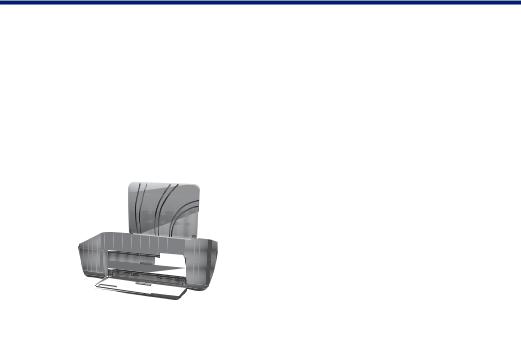
2Краткий обзор Принтер HP
•Компоненты принтера
•Функции панели управления
•Индикаторы состояния
Компоненты принтера
|
|
|
|
|
|
|
|
|
|
|
|
|
|
|
|
|
|
|
|
|
|
|
|
|
|
|
|
|
|
|
|
|
|
|
|
|
|
|
|
|
|
|
|
|
|
|
|
1 |
|
Входной лоток |
|
|
|||||||
|
|
|
|
|
|||||||
2 |
|
Направляющая ширины бумаги |
|
|
|||||||
|
|
|
|||||||||
|
|
|
|
|
|||||||
3 |
|
Панель управления |
|
|
|||||||
|
|
|
|
|
|||||||
4 |
|
Выходной лоток |
|
HP |
|||||||
|
|
|
|
||||||||
5 |
|
Удлинитель выходного лотка (также называется удлинителем лотка) |
|||||||||
|
|
|
|
|
|
|
|
|
|
|
Принтер |
6 |
|
Крышка картриджа |
|||||||||
|
|
|
|||||||||
|
|
|
|
|
|||||||
7 |
|
Картриджи |
|
|
|||||||
|
|
|
|
|
|||||||
8 |
|
Порт USB |
|
обзорКраткий |
|||||||
|
|
|
|
|
|
|
|
|
|
|
|
9 |
|
Разъем питания (используйте только вместе с адаптером питания, поставляемым НР) |
|||||||||
|
|
|
|||||||||
|
|
|
|
|
|
|
|
|
|
|
|
|
|
|
|
|
|
|
|
|
|
|
|
Краткий обзор Принтер HP |
5 |
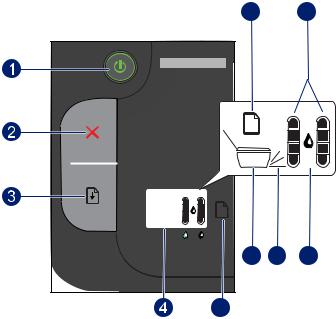
Глава 2
Функции панели управления
10 |
|
9 |
! |
|
|
6 |
7 |
8 |
5 |
|
|
|
|
|
|
|
|
|
1 |
Вкл: Включение и выключение устройства. Когда питание выключено, устройство по- |
|
|
|
|
прежнему потребляет небольшое количество энергии. Чтобы полностью отключить |
|
Краткий |
|
|
питание, выключите устройство и отсоедините кабель питания. |
|
|
|
|
||
|
2 |
Отмена: Остановка текущей операции. |
||
|
|
|
||
3 |
Возобновить: Позволяет продолжить работу устройства Принтер HP после решения |
|||
обзор |
|
|
проблемы. |
|
|
|
|
||
4 |
Дисплей принтера: Отображение состояния принтера и приблизительного уровня |
|||
Принтер |
|
|
чернил. |
|
|
|
|
||
5 |
Индикатор «Внимание»: Сигнализирует о возникновении ошибки, требующей |
|||
|
|
|||
|
|
|
действий пользователя. |
|
HP |
|
|
|
|
|
6 |
Значок принтера: Сигнализирует о том, что застряла каретка, необходимо закрыть |
||
|
|
крышку доступа к каретке или открыть выходной лоток. |
||
|
|
|
||
|
|
|
||
|
|
7 |
Значок выходного лотка: Сигнализирует о том, что необходимо открыть выходной |
|
|
|
|
лоток. |
|
|
|
|
|
|
|
|
8 |
Значок капли чернил: Указывает на наличие проблемы с одним или двумя |
|
|
|
|
картриджами. |
|
|
|
|
|
|
|
|
9 |
Значкиуровнячернил: Отображениеприблизительногоуровнячернилиоповещение |
|
|
|
|
о проблемах с картриджами. |
|
|
|
10 |
Значок бумаги: Сигнализирует о том, что в принтере закончилась бумага или |
|
|
|
|
произошло замятие. |
|
|
|
|
|
6 Краткий обзор Принтер HP
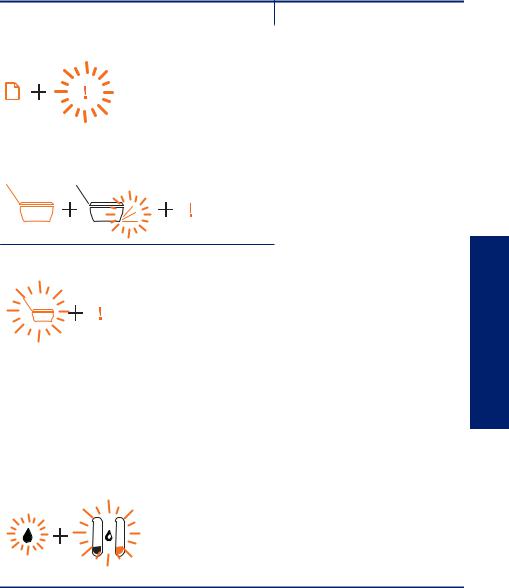
Индикаторы состояния
Если принтер включен, индикатор кнопки Вкл будет светиться. При обработке задания индикатор кнопки питания будет мигать. Индикаторы уровня чернил на дисплее принтера отображают текущий приблизительный уровень чернил в картриджах. Мигание индикаторов и значки на дисплее принтера сообщают об ошибках, которые можно исправить. В следующей таблице перечислены различные события и необходимые действия.
Событие |
Действия |
||
Значок бумаги светится, индикатор «Внимание» |
В принтере закончилась бумага или |
||
мигает |
произошло замятие. |
||
|
|
|
Загрузите бумагу в лоток (см. |
|
|
|
"Загрузка бумаги" на стр. 19) или |
|
|
|
|
|
|
|
устраните замятие (см. |
|
|
|
"Устранение замятия бумаги" |
|
|
|
|
|
|
|
на стр. 33). Затем нажмите кнопку |
|
|
|
«Возобновить» для продолжения |
|
|
|
печати. |
|
|
||
Значок принтера светится, значок выходного лотка |
Закрыт выходной лоток. |
||
мигает, индикатор «Внимание» светится |
Откройте выходной лоток |
||
|
|
|
|
|
|
|
|
|
|
|
|
|
|
|
Значок принтера мигает, индикатор «Внимание» |
Открыта крышка доступа к |
|||||||||
светится |
картриджам, или на пути каретки |
|||||||||
|
|
|
|
|
|
|
|
|
|
имеется препятствие. |
|
|
|
|
|
|
|
|
|
|
Если крышка доступа к картриджам |
|
|
|
|
|
|
|
|
|
|
открыта, закройте ее. |
|
|
|
|
|
|
|
|
|
|
Дополнительнуюинформациюсм. в |
|
|
|
|
|
|
|
|
|
|
разделе "Подготовка лотков" |
|
|
|
|
|
|
|
|
|
|
на стр. 39. Если на пути каретки |
|
|
|
|
|
|
|
|
|
|
имеется препятствие, откройте |
|
|
|
|
|
|
|
|
|
|
крышку доступа к картриджам, |
|
|
|
|
|
|
|
|
|
|
устраните препятствие и |
|
|
|
|
|
|
|
|
|
|
передвиньте каретку вправо. |
|
|
|
|
|
|
|
|
|
|
Нажмите кнопку«Возобновить» для |
|
|
|
|
|
|
|
|
|
|
продолжения. Дополнительную |
|
|
|
|
|
|
|
|
|
|
информацию см. в разделе |
|
|
|
|
|
|
|
|
|
|
"Устраните препятствия на пути |
|
|
|
|
|
|
|
|
|
|
каретки" на стр. 39. |
|
|
|
|
|
|
|
|
|||
Мигают значок капли чернил и один или оба значка |
В соответствующем картридже |
|||||||||
уровня чернил |
мало чернил. |
|||||||||
|
|
|
|
|
|
|
|
|
|
Замените картриджи, когда |
|
|
|
|
|
|
|
|
|
|
качество печати станет |
|
|
|
|
|
|
|
|
|
|
неприемлемым (см. "Замена |
|
|
|
|
|
|
|
|
|
|
|
|
|
|
|
|
|
|
|
|
|
картриджей" на стр. 27). |
|
|
|
|
|
|
|
|
|
|
Предупреждения и индикаторы |
|
|
|
|
|
|
|
|
|
|
уровней чернил предоставляют |
|
|
|
|
|
|
|
|
|
|
приблизительные значения, |
Краткий обзор Принтер HP
Индикаторы состояния |
7 |
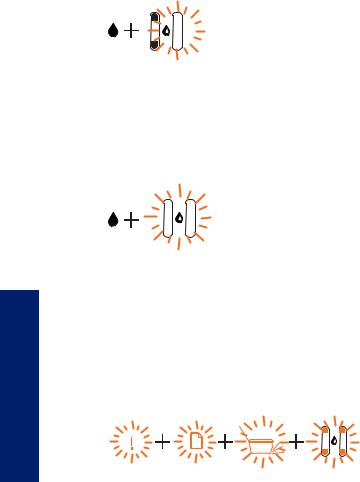
Глава 2
HP Принтер обзор Краткий
(продолж.)
Событие |
Действия |
|||||||||||||||||
|
|
|
|
|
|
|
|
|
|
|
|
|
|
|
|
|
|
|
|
|
|
|
|
|
|
|
|
|
|
|
|
|
|
|
|
предназначенные только для |
|
|
|
|
|
|
|
|
|
|
|
|
|
|
|
|
|
|
планирования. |
|
|
|
|
|
|
|
|
|
|
|
|
|
|
|
|
|
|
|
|
Значок капли чернил светится, один значок уровня |
Соответствующий картридж не |
|||||||||||||||||
чернил мигает |
установлен, установлен |
|||||||||||||||||
|
|
|
|
|
|
|
|
|
|
|
|
|
|
|
|
|
неправильно, является |
|
|
|
|
|
|
|
|
|
|
|
|
|
|
|
|
|
|
несовместимым или с него не |
|
|
|
|
|
|
|
|
|
|
|
|
|
|
|
|
|
|
удалена лента. |
|
|
|
|
|
|
|
|
|
|
|
|
|
|
|
|
|
|
||
|
|
|
|
|
|
|
|
|
|
|
|
|
|
|
|
|
Удалитерозовуюлентускартриджа |
|
|
|
|
|
|
|
|
|
|
|
|
|
|
|
|
|
|
||
|
|
|
|
|
|
|
|
|
|
|
|
|
|
|
|
|
или установите отсутствующий |
|
|
|
|
|
|
|
|
|
|
|
|
|
|
|
|
|
|
картридж. Если картридж |
|
|
|
|
|
|
|
|
|
|
|
|
|
|
|
|
|
|
установлен неправильно, вставьте |
|
|
|
|
|
|
|
|
|
|
|
|
|
|
|
|
|
|
картридж повторно. Если картридж |
|
|
|
|
|
|
|
|
|
|
|
|
|
|
|
|
|
|
является несовместимым, |
|
|
|
|
|
|
|
|
|
|
|
|
|
|
|
|
|
|
замените его совместимым |
|
|
|
|
|
|
|
|
|
|
|
|
|
|
|
|
|
|
картриджем (см. "Замена |
|
|
|
|
|
|
|
|
|
|
|
|
|
|
|
|
|
|
картриджей" на стр. 27). |
|
|
|
|
|
|
|
|
|
|
|
|
|
|||||||
Значок капли чернил светится, оба значка уровня |
Оба картриджа не установлены, |
|||||||||||||||||
чернил мигают |
установлены неправильно, |
|||||||||||||||||
|
|
|
|
|
|
|
|
|
|
|
|
|
|
|
|
|
являются несовместимыми, |
|
|
|
|
|
|
|
|
|
|
|
|
|
|
|
|
|
|
неисправны или с них не удалена |
|
|
|
|
|
|
|
|
|
|
|
|
|
|
|
|
|
|
лента. |
|
|
|
|
|
|
|
|
|
|
|
|
|
|
|
|
|
|
||
|
|
|
|
|
|
|
|
|
|
|
|
|
|
|
|
|
Удалите розовую ленту с |
|
|
|
|
|
|
|
|
|
|
|
|
|
|
|
|
|
|
||
|
|
|
|
|
|
|
|
|
|
|
|
|
|
|
|
|
||
|
|
|
|
|
|
|
|
|
|
|
|
|
|
|
|
|
картриджей или установите |
|
|
|
|
|
|
|
|
|
|
|
|
|
|
|
|
|
|
отсутствующие картриджи. Если |
|
|
|
|
|
|
|
|
|
|
|
|
|
|
|
|
|
|
картриджи установлены |
|
|
|
|
|
|
|
|
|
|
|
|
|
|
|
|
|
|
неправильно, вставьте картриджи |
|
|
|
|
|
|
|
|
|
|
|
|
|
|
|
|
|
|
повторно. Если картриджи |
|
|
|
|
|
|
|
|
|
|
|
|
|
|
|
|
|
|
являются несовместимыми, |
|
|
|
|
|
|
|
|
|
|
|
|
|
|
|
|
|
|
замените их совместимыми |
|
|
|
|
|
|
|
|
|
|
|
|
|
|
|
|
|
|
картриджами (см. "Замена |
|
|
|
|
|
|
|
|
|
|
|
|
|
|
|
|
|
|
картриджей" на стр. 27). |
|
|
|
|
|
|
|
|
|
|
|
|
|
|
|
|
|
|
Дополнительнуюинформациюсм. в |
|
|
|
|
|
|
|
|
|
|
|
|
|
|
|
|
|
|
разделе "Определение |
|
|
|
|
|
|
|
|
|
|
|
|
|
|
|
|
|
|
неисправного картриджа" |
|
|
|
|
|
|
|
|
|
|
|
|
|
|
|
|
|
|
на стр. 39. |
|
|
|
|
|
|
|
|
|
|||||||||||
Все значки и индикаторы мигают |
Принтер находится в состоянии |
|||||||||||||||||
|
|
|
|
|
|
|
|
|
|
|
|
|
|
|
|
|
ошибки. |
|
|
|
|
|
|
|
|
|
|
|
|
|
|
|
|
|
|
Для выхода из состояния ошибки |
|
|
|
|
|
|
|
|
|
|
|
|
|
|
|
|
|
|
||
|
|
|
|
|
|
|
|
|
|
|
|
|
|
|
|
|
выполните сброс. |
|
|
|
|
|
|
|
|
|
|
|
|
|
|
|
|
|
|
||
|
|
|
|
|
|
|
|
|
|
|
|
|
|
|
|
|
1. |
Выключите устройство. |
|
|
|
|
|
|
|
|
|
|
|
|
|
|
|
|
|
||
|
|
|
|
|
|
|
|
|
|
|
|
|
|
|
|
|
2. Отсоедините кабель питания от |
|
|
|
|
|
|
|
|
|
|
|
|
|
|
|
|
|
|
|
розетки. |
|
|
|
|
|
|
|
|
|
|
|
|
|
|
|
|
|
3. |
Подождите одну минуту, а |
|
|
|
|
|
|
|
|
|
|
|
|
|
|
|
|
|
|
затемсноваподключитекабель |
|
|
|
|
|
|
|
|
|
|
|
|
|
|
|
|
|
|
питания к розетке. |
|
|
|
|
|
|
|
|
|
|
|
|
|
|
|
|
|
4. |
Включите устройство. |
|
|
|
|
|
|
|
|
|
|
|
|
|
|
|
|
|
Если проблема остается, см. |
|
|
|
|
|
|
|
|
|
|
|
|
|
|
|
|
|
|
раздел "Служба поддержки HP" |
|
|
|
|
|
|
|
|
|
|
|
|
|
|
|
|
|
|
на стр. 40. |
|
8 Краткий обзор Принтер HP
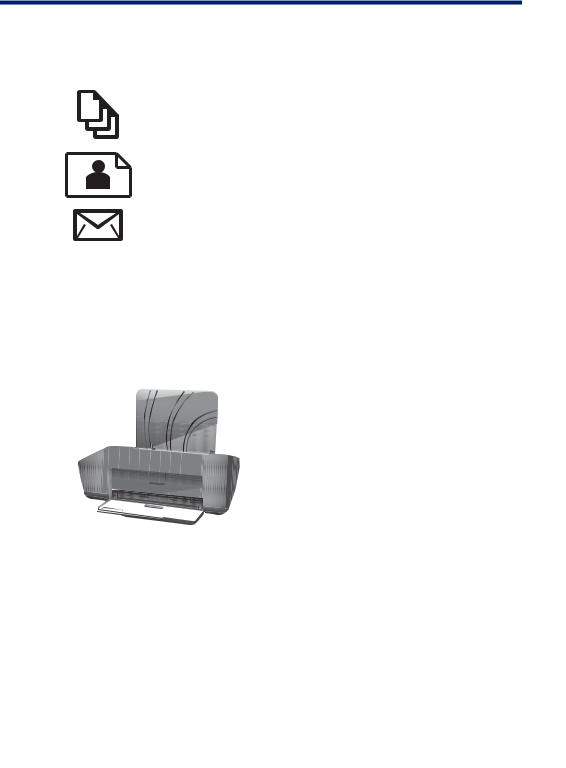
3 Печать
Для продолжения выберите задание печати.
"Печать документов" на стр. 9
"Печать фотографий" на стр. 10
"Печать на конвертах" на стр. 11
Печать документов
Как печатать из программы
1.Убедитесь, что выходной лоток открыт.
2.Убедитесь, что во входной лоток загружена бумага.
Дополнительную информацию см. в разделе "Загрузка бумаги" на стр. 19.
3.В используемой программе щелкните кнопку Печать.
4.Убедитесь, что устройство выбрано в качестве принтера.
5.Нажмите кнопку, с помощью которой открывается диалоговое окно Свойства. В зависимости от используемой программы эта кнопка может называться
Свойства, Параметры, Настройка принтера, Принтер или Предпочтения.
Печать
Печать 9

Глава 3
6.Выберите соответствующие параметры.
•На вкладке Макет выберите ориентацию страницы: Книжная или
Альбомная.
•На вкладке Бумага/Качество выберите тип и качество бумаги в раскрывающемся списке Носитель.
•Щелкните Дополнительно, чтобы выбрать соответствующий размер бумаги в списке Бумага/Вывод.
7.Щелкните OK, чтобы закрыть диалоговое окно Свойства.
8.Щелкните Печать или OK, чтобы начать печать.
 Примечание. Можно выполнять печать не только с одной стороны, но и с обеих сторон листа. Щелкните кнопку Дополнительно на вкладке Бумага/
Примечание. Можно выполнять печать не только с одной стороны, но и с обеих сторон листа. Щелкните кнопку Дополнительно на вкладке Бумага/
Качество или Макет. В раскрывающемся списке Печатаемые страницы выберите Печатать только нечетные страницы. Для печати щелкните OK.
После того как всенечетные страницы документа напечатаны, извлеките листы из выходного лотка. Поместите эти листы во входной лоток чистой стороной вверх. В раскрывающемся списке Печатаемые страницы выберите Печатать только четные страницы. Для печати щелкните OK.
Печать фотографий
Как напечатать фотографию на фотобумаге
1.Убедитесь, что выходной лоток открыт.
2.Извлеките всю бумагу из входного лотка, а затем загрузите фотобумагу стороной для печати вверх.
 Примечание. Если на используемой фотобумаге имеются перфорированные полоски, загружайте фотобумагу полосками вверх.
Примечание. Если на используемой фотобумаге имеются перфорированные полоски, загружайте фотобумагу полосками вверх.
|
|
|
Дополнительную информацию см. в разделе "Загрузка бумаги" на стр. 19. |
|
|
3. |
В меню Файл используемой программы выберите Печать. |
|
|
4. |
Убедитесь, что устройство выбрано в качестве принтера. |
|
|
5. |
Нажмите кнопку, с помощью которой открывается диалоговое окно Свойства. |
Печать |
|
|
В зависимости от используемой программы эта кнопка может называться |
|
|
Свойства, Параметры, Настройка принтера, Принтер или Предпочтения. |
|
|
|
|
|
|
|
|
|
10 |
Печать |
|
|
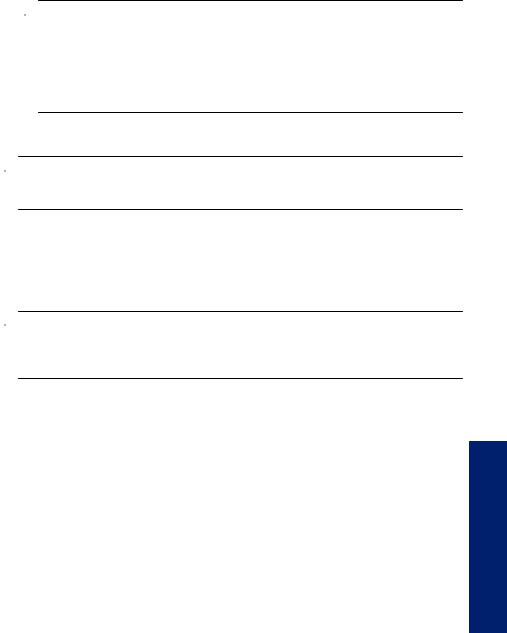
6.Щелкните вкладку Бумага/Качество.
7.Выберите соответствующие параметры.
•На вкладке Макет выберите ориентацию страницы: Книжная или
Альбомная.
•На вкладке Бумага/Качество выберите тип и качество бумаги в раскрывающемся списке Носитель.
•Щелкните Дополнительно, чтобы выбрать соответствующий размер бумаги в списке Бумага/Вывод.
 Примечание. Для печати с максимальным разрешением перейдите на вкладку Бумага/Качество и выберите в раскрывающемся списке
Примечание. Для печати с максимальным разрешением перейдите на вкладку Бумага/Качество и выберите в раскрывающемся списке
Носитель параметр Фотобумага, наилучшее качество. Убедитесь, что выполняется печать в цвете. Перейдите на вкладку Дополнительно и выберите в раскрывающемся списке Печать с максимальным разрешением параметр Да. Дополнительную информацию см. в разделе "Печать в режиме Максимум dpi" на стр. 14.
8.Щелкните OK, чтобы вернуться в диалоговое окно Свойства.
9.Нажмите кнопку OK, а затем Печать или OK в диалоговом окне Печать.
 Примечание. Не оставляйте неиспользованную фотобумагу во входном лотке. Бумага может скручиваться, что приведет к снижению качества печати. Перед печатью фотобумага должна находиться в расправленном состоянии.
Примечание. Не оставляйте неиспользованную фотобумагу во входном лотке. Бумага может скручиваться, что приведет к снижению качества печати. Перед печатью фотобумага должна находиться в расправленном состоянии.
Печать на конвертах
Во входной лоток устройства Принтер HP можно загрузить один или несколько конвертов. Не используйте глянцевые или тисненые конверты, а также конверты с застежками или окнами.
 Примечание. Подробнее о форматировании текста для печати на конвертах см. справочнуюсистемуиспользуемоготекстовогоредактора. Дляоптимизации печати рекомендуется использовать на конвертах этикетки с обратным адресом.
Примечание. Подробнее о форматировании текста для печати на конвертах см. справочнуюсистемуиспользуемоготекстовогоредактора. Дляоптимизации печати рекомендуется использовать на конвертах этикетки с обратным адресом.
Как печатать на конвертах
1.Убедитесь, что выходной лоток открыт.
2.Сдвиньте направляющую бумаги в крайнее левое положение.
3.Поместите конверты в правую часть лотка. Сторона для печати должна быть расположена сверху. Клапан должен находиться слева.
4.Задвиньте конверты в принтер до упора.
5.Сдвиньте направляющую бумаги вплотную к краю конвертов.
Печать
Печать на конвертах |
11 |
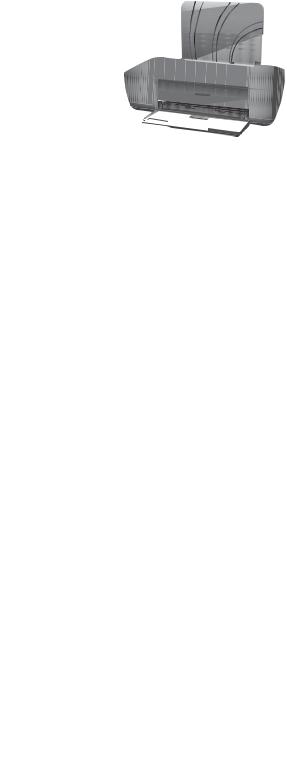
Глава 3
Дополнительную информацию см. в разделе "Загрузка бумаги" на стр. 19.
6.Нажмите кнопку, с помощью которой открывается диалоговое окно Свойства. В зависимости от используемой программы эта кнопка может называться
Свойства, Параметры, Настройка принтера, Принтер или Предпочтения.
7.Выберите соответствующие параметры.
• На вкладке Бумага/Качество выберите тип Обычная бумага.
• Щелкните кнопку Дополнительно и выберите необходимый размер конверта в раскрывающемся списке Размер бумаги.
8.Нажмите кнопку OK, а затем Печать или OK в диалоговом окне Печать.
Советы по успешной печати
Для обеспечения успешной печати картриджи HP должны работать правильно с достаточным количеством чернил, бумага должна быть загружена правильно и должны быть установлены соответствующие параметры устройства.
Советы по использованию картриджей
•Используйте подлинные картриджи HP.
•Должны быть установлены оба картриджа: черный и трехцветный. Дополнительную информацию см. в разделе "Замена картриджей" на стр. 27.
•Следите за приблизительным уровнем чернил в картриджах. В картриджах должно быть достаточно чернил.
Дополнительную информацию см. в разделе "Проверка приблизительного уровня чернил" на стр. 25.
•Дополнительную информацию см. в разделе "Повышение качества печати" на стр. 31.
Советы по загрузке бумаги
• Загружайте листы не по отдельности, а сразу стопку листов. Для предотвращения замятия все листы в стопке должны быть одинакового размера и типа.
|
• |
Бумага должна быть расположена стороной для печати вверх. |
Печать |
• |
Убедитесь, что бумага, загруженная во входной лоток, не имеет изгибов, |
|
загнутых краев и разрывов. |
|
|
|
|
12 |
Печать |
|
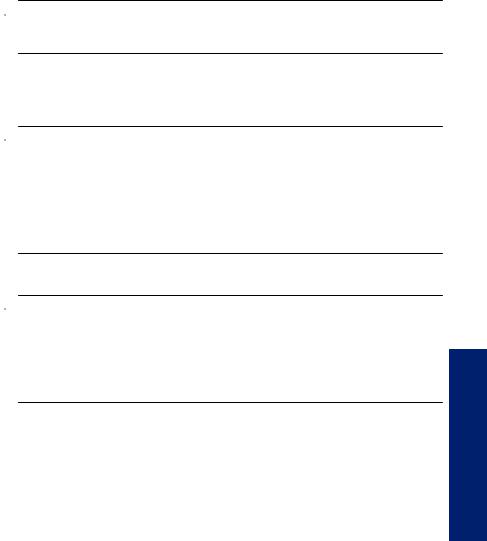
•Отрегулируйте направляющую ширины бумаги во входном лотке таким образом, чтобы она аккуратно прилегала к бумаге. Убедитесь, что направляющая ширины бумаги не сгибает бумагу во входном лотке.
•Дополнительную информацию см. в разделе "Загрузка бумаги" на стр. 19.
Советы по настройке принтера
•На вкладке Бумага/Качество в драйвере печати выберите тип и качество бумаги в раскрывающемся меню Носитель.
•Щелкните кнопку Дополнительно и в раскрывающемся списке Бумага/ Вывод выберите значение для параметра Размер бумаги.
•Щелкните значок Принтер HP на рабочем столе, чтобы запустить программное обеспечение принтера. Перейдите в программное обеспечение принтера,
щелкните Действия с принтером, а затем щелкните Установка параметров
для доступа к драйверу принтера.
 Примечание. Для доступа к программе программное обеспечение принтераможнотакжещелкнутьПуск> Программы> HP > HP Deskjet 2000
Примечание. Для доступа к программе программное обеспечение принтераможнотакжещелкнутьПуск> Программы> HP > HP Deskjet 2000
J210 series > HP Deskjet 2000 J210 series
Примечания
•Подлинные картриджи HP предназначены для принтеров и бумаги HP и протестированы с ними для обеспечения неизменно высокого качества.
 Примечание. HP не гарантирует качество и надежность расходных материалов других производителей (не HP). Гарантия не распространяется на обслуживание и ремонт устройства в связи с использованием расходных материалов другого производителя (не HP).
Примечание. HP не гарантирует качество и надежность расходных материалов других производителей (не HP). Гарантия не распространяется на обслуживание и ремонт устройства в связи с использованием расходных материалов другого производителя (не HP).
Если эти картриджи были приобретены как подлинные картриджи HP, см. информацию по адресу:
www.hp.com/go/anticounterfeit
•Предупреждения и индикаторы уровней чернил предоставляют приблизительные значения, предназначенные только для планирования.
 Примечание. При получении сообщения о низком уровне чернил подготовьте для замены новый картридж, чтобы избежать возможных задержек при печати. Картридж можно заменить, когда качество печати станет неприемлемым.
Примечание. При получении сообщения о низком уровне чернил подготовьте для замены новый картридж, чтобы избежать возможных задержек при печати. Картридж можно заменить, когда качество печати станет неприемлемым.
Дополнительную информацию см. в разделе "Проверка приблизительного уровня чернил" на стр. 25.
Печать
Советы по успешной печати |
13 |

Глава 3
•Можно выполнять печать не только с одной стороны, но и с обеих сторон листа.
 Примечание. Щелкните кнопку Дополнительно на вкладке Бумага/ Качество или Макет. В раскрывающемся списке Печатаемые страницы выберите Печатать только нечетные страницы. Для печати щелкните
Примечание. Щелкните кнопку Дополнительно на вкладке Бумага/ Качество или Макет. В раскрывающемся списке Печатаемые страницы выберите Печатать только нечетные страницы. Для печати щелкните
OK. После того как все нечетные страницы документа напечатаны, извлеките листы из выходного лотка. Загрузите бумагу во входной лоток чистой стороной вверх. В раскрывающемся списке Печатаемые страницы выберите Печатать только четные страницы. Для печати щелкните OK.
•Печать с использованием только черных чернил
 Примечание. Чтобы напечатать черно-белый документ, используя только черные чернила, щелкните кнопку Дополнительно. В раскрывающемся меню Печать в оттенках серого выберите Только черные чернила и
Примечание. Чтобы напечатать черно-белый документ, используя только черные чернила, щелкните кнопку Дополнительно. В раскрывающемся меню Печать в оттенках серого выберите Только черные чернила и
щелкните кнопку OK. Если на вкладке Бумага/Качество или Макет есть параметр Черно-белый, выберите его.
 Щелкните здесь для получения дополнительных сведений в Интернете.
Щелкните здесь для получения дополнительных сведений в Интернете.
Печать в режиме Максимум dpi
Режим печати «Максимум dpi» предназначен для печати высококачественных четких изображений на фотобумаге.
Разрешение печати в режиме «Максимум dpi» приведено в технических характеристиках.
Печать в режиме «Максимум dpi» занимает больше времени, чем печать в других режимах, а также требует большего объема дискового пространства.
|
Как печатать в режиме «Максимум dpi» |
||||
|
1. |
Убедитесь, что во входной лоток загружена фотобумага. |
|||
|
2. |
В меню Файл используемой программы выберите Печать. |
|||
|
3. |
Убедитесь, что устройство выбрано в качестве принтера. |
|||
|
4. |
Нажмите кнопку, с помощью которой открывается диалоговое окно Свойства. |
|||
|
|
В зависимости от используемой программы эта кнопка может называться |
|||
|
|
Свойства, Параметры, Настройка принтера, Принтер или Предпочтения. |
|||
|
5. |
Щелкните вкладку Бумага/Качество. |
|||
|
6. |
В раскрывающемся списке Носитель выберите параметр Фотобумага, |
|||
|
|
наилучшее качество. |
|||
|
|
|
|
|
|
|
|
|
|
|
Примечание. Для печати в режиме «Максимум DPI» необходимо на |
|
|
|
|
||
|
|
|
|
||
|
|
|
|
|
вкладке Бумага/Качество в раскрывающемся списке Носитель выбрать |
|
|
|
|
|
параметр Фотобумага, наилучшее качество. |
|
|
|
|
||
|
7. |
Щелкните кнопку Дополнительно. |
|||
|
8. |
В области Параметры принтера выберите Да в списке Печать с |
|||
Печать |
|
максимальным разрешением. |
|||
|
|
|
|
|
|
14 |
Печать |
|
|
|
|

9.В раскрывающемся списке Бумага/Вывод выберите Размер бумаги.
10.Чтобы закрыть дополнительные параметры, щелкните OK.
11.На вкладке Макет подтвердите значение параметра Ориентация и щелкните OK, чтобы начать печать.
Печать
Печать в режиме Максимум dpi |
15 |
